| Ver1.0.1.1�J���v�j |
Ver1.0.0�Ŋg���\�Ȃ��̂�t�� |
| Copy/Cut/Paste�̊g�� |
Copy/Cut/Paste�ł͌��݁A�P�̕��̂ɑ��čs���Ă���܂��B
Copy/Cut���ɕ�����o�^���APaste���ɕ��̂�I�����Ȃ���Paste
���\�ɂȂ�B�܂��A�o�^���ꂽ���̂͏I����ł����̂�ێ��ł����
�Ŏg�p�p�x�̍������̂�o�^���Ă����Apaste�œǂ݂������Ƃɂ�肢
�ł��g�p���\�@�o�^�ł��镨�̂͂Q�`�O�Ƃ`�`�y�̂R�T���́i�P�͋L��
�����邪���������Ȃ��b�n�o�x/�b�t�s�ł��g�p�j�@���݂̃V�X�e���̊g����
�̂œo�^���̂̃u���E�U�[���͕t������Ȃ��B�i�u���E�U�[�͍���j
�J������ |
�u�R�s�[�i�J�b�g�j���y�[�X�g�v�́u�L�[�ʕۑ��@�\�v�́A�L�[�������Ȃ�����܂łƓ����ł����A�L�[���������Ƃɂ��A�L�[���Ƀf�[�^���R�s�[�ł��܂��B�g�����́A�ȉ��̒ʂ�ł��B
�@�R�s�[���闧�̂�I������B
�AA�`Z�A�܂��́A�O�`�X�̃L�[���������Ȃ���A�u�R�s�[�v�t�܂��́u�J�b�g�v�t����������B�i�L�[���������Ȃ��Ă��A����ŗ��̕ۑ��j
�BA�`Z�A�܂��́A�O�`�X�̃L�[���������Ȃ���A�u�y�[�X�g�v�t���������A�u�y�[�X�g�v���j���[���N������B�i�L�[���������Ȃ��Ă��j�A���A�w��̃L�[�ŗ��̂��ۑ�����Ă��Ȃ��ꍇ�́A�u�y�[�X�g�v���j���[�͋N���ł��܂���B
�C�y�[�X�g�ʒu�Ń}�E�X���t���N���b�N����B�i����ŗ��̒lj��j�������L�[���ɉ��������ꍇ�́A�Ō�ɉ��������L�[���L���ƂȂ�܂��B�f�[�^�i���́j�̕ۑ��́A�L�[�ɑΉ������t�@�C���Ƀf�[�^��ۑ�����Ƃ����A�ł��V���v���ȕ��@���̗p���Ă��܂��B�w�Z�ȂǂŁA�قȂ�l���ʁX�Ɏg���ꍇ�ł��AEXE�̂���t�H���_�ɕۑ������t�@�C���̃o�b�N�A�b�v������Ă����A�����߂������ł��ł��������g�́u�R�s�[���y�[�X�g�v���s���܂��B
�L�[�ƑΉ�����ۑ��p�t�@�C�����́A�ȉ��̒ʂ�ł��B
�L�[�����Ȃ��@�|�@CopyData.cdt
�u�O�v�L�[�����@�|�@CopyData_0.cdt�`�u�X�v�L�[�����@�]CopyData_9.cdt
�uA�v�L�[�����@�|�@CopyData_A.cdt�@�`�u�y�v�L�[�����@�|�@CopyData_Z.cdt
�����v�F�R�V�̗��̂�ۑ��ł��܂��B
����@ Copy/Cut/ Paste�g�� |
| �L�[����̂��߂̊��蓖�Ă̊g�� |
�`�k�s�{�`�`�y�̂Q�U�̃L�[���Ȗʐ���/���̕ҏW/�ȖʕҏW�̎g�p�p�x���������̂ɐU�蕪����B�`�k�s+�H�Ɍ��ݐU�蕪�����Ă���T���ύX����������B
|
�`�k�s+ |
| A |
�Ȑ����� |
B |
�|���� |
C |
��]�� |
D |
�X�y�[�X |
| E |
�ړ� |
F |
��] |
G |
���� |
H |
�T�C�Y�ύX |
| I |
�~���Ȃ� |
J |
�Ђ˂�i���ҁj |
K |
����f |
L |
����_�ړ� |
| M |
����_��ړ� |
O |
����_���] |
P |
�Ђ˂�i�ȕҁj |
Q |
�g��E�k�� |
| R |
�f�ʐ���_�ړ� |
S |
�x�[�X���ړ� |
T |
�����O�T�C�Y���킹 |
U |
�Θg���� |
| V |
�Θg�����z�u |
W |
��J�b�g |
X |
�A�[�X |
Y |
�R�s�[���[�h |
| Z |
���l���[�h |
|
|
|
|
|
|
| �C������ |
|
| ����_�̕ҏW�ɃX�y�[�X�@�\�̂悤�Ȃ��̂�t�� |
����_�ړ��ɂ����Ă��X�y�[�X�@�\�Ɠ����悤�ȃC���^�[�t�F�[�X�ł̕ҏW���s����B
�J������ |
�uCPS�v���j���[�̑�����@
���j�Ȗʗ��̂�I�����A�N������B�i�P���̂̂ݑΏہj
���j����_���\�������̂ŁA����_��I������B�i�u����_�ړ��v�Ɠ����j
���j�I�����ꂽ����_�����F�̃g���b�J�[�ŕ\������Ă���̂ŁA����_�I�������������ꍇ�́A�I���ς݂̉��F�g���b�J�[���N���b�N����B
���j�u���l���́v�̏ꍇ�A�j�u�X�y�[�X�v�E�u�A�[�X�v�Ɠ��l�̃_�C�A���O���\�������̂ŁA���l�̑�����s���B�C�j�_�C�A���O���I�����Ă��A����_�I����Ԃ͕ێ�����Ă���̂ŁA�ēx�_�C�A���O��\������ꍇ�́A���F�g���b�J�[���N���b�N����B����_���I����Ԃɖ߂��ꍇ�́A�g���b�J�[���O���ăN���b�N����B�i�g���b�J�[�̑I��/�����́u����_�ړ��v�Ɠ����ł��j
���j�u�}�E�X���́v�̏ꍇ�A�j�u�X�y�[�X�v�E�u�A�[�X�v�Ɠ��l�̉~�`��ƃg���b�J�[�\���ɐ�ւ��̂ŁA���l�̑�����s���B�i���̎��A����_�g���b�J�[�͔�\���j�C�j�}�E�X�E�t���N���b�N����ƁA����_���I����Ԃ̐���_�g���b�J�[�\���ɖ߂�B
���j�ēx�A����_�I�������蒼���ꍇ�́A��L���J��Ԃ��B
���j�ʏ�̃��j���[�Ɠ��l�̕��@�Ń��j���[�͏I���ł���B
�R�D�u�b�o�r�v���j���[�̓��L����
���j�u�X�y�[�X�v�E�u�A�[�X�v�̂悤�ɁA�R�}���h�Ƃ��Ă͐������`��^���`����ӎ����Ȃ��B�i�e�T�L�[�ɂ��蕪�����o���邩��j
���j��]���S�_�A�T�C�Y�ύX��_�́A�Ώۗ��̂̐���_��BOX�̒��S�_�Ƃ���B�i�I���ςݐ���_�ł͂Ȃ��A�S����_�j�A���A�T�C�Y�ύX��_��Z���W�́A�t�@���N�V�����L�[�܂��̓_�C�A���O�ɂ��AZ�ŏ�/Z����/Z�ő傩��I�����\�Ƃ���B
����CPS |
| |
|
| Ver1.0.12�J���v�j |
|
| Paste���̊g���@�\ |
Paste���ɕ��̂���]������@�\
�J������TEST�� |
�u�y�[�X�g�v��Z����]�@�\�̑�����@
���j�y�[�X�g���͕̂\�����ꓮ�������ԁi�}�E�X���t�h���b�O���j�̂݉�]���\�Ƃ���B�i�h���b�O�I���Ńy�[�X�g���̂��m��ƂȂ�j
���j�ȉ��̃L�[�������i�����������Ă��j���邱�Ƃɂ��A�y�[�X�g���̂��R�s�[�������̏�ԂŁA�y������]���ɉ�]������B
�y�F�E�ւP�O�x�A�w�F�E�ւT�x�A�b�F�E�ւO�D�T�x
�`�F���ւP�O�x�A�r�F���ւT�x�A�c�F���ւO�D�T�x
����y�[�X�g��] |
| |
|
| Ver1.0.13 |
|
| |
�uCPS�v��F9�Ɂu���ˏ�ړ��v��lj����܂����B
F9�i�u���ˏ�ړ��v�j���������āuCPS�v���N������ƁA�}�E�X�w��̏ꍇ�́A�T�C�Y�ύX�̑ւ��ɐ���_�S�𒆐S�ɕ��ˏ�ɑΏې���_���ϓ��Ɉړ����܂��B�i�w�蕽�ʂ̗L�����W�̂݁j
F9���������Ă��Ȃ��ꍇ�́A����_�S����_�ɑΏې���_���T�C�Y�ύX���܂��B�i�S�����ŃT�C�Y�ύX���l�w��̏ꍇ�́A�_�C�A���O���{�����͂ƂȂ��Ă��邽��F9�i�u���ˏ�ړ��v�j�͖����ƂȂ�܂��B
F7�i�u�-Z�ŏ��v�j/F8�i�-Z�ő�v�j���_�C�A���O���Ŏw��ł��邽�߁A�����ƂȂ��Ă��܂��B
|
| |
|
| Ver1.014 |
�}�C�i�[VUP�Ł@�����_�E�����[�h�@�@�@�@�@�@�@ |
| |
|
| Ver1.015�`ver1.021 |
�J�����Ɍ������a�t�f���ً}�łȂ����̑Ώ��y�ѕt���@�\�]���Łi�����J�j |
| |
|
| Ver1.022 |
�}�C�i�[�u�t�o�Ł@�����[�X�����o�[�W���� |
| �T�v |
|
�\�����[�h�̒lj�
�S�ʃV�F�[�f�B���O |
�o�b�̔\�̓A�b�v�ɂ��A�ҏW���̕\���ɑS�ʃV�F�[�f�B���O�ł̕ҏW�����ł��郂�[�h��lj�����B���̕ҏW�@�\�ł́A�ȑO���\�ł���Ǝv���Ă������i�b�`D�̓����̋ȖʕҏW���́A�\���x���̖�肪�N���肤��Ƃ����댯���͂��ł��܂����B����̂s�d�r�s�ł́A�\���ȑ��x�Ƃ��Ďv���܂��̂Ŏ����������܂��B
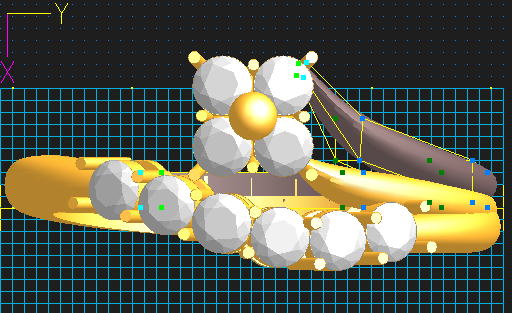 |
����@�\
������� |
�@�\����ɂȂ�܂���4�ʐ}��`�������̂̎����T�C�Y�ň������@�\��t�����܂��B�t�@�C���o�͂͂���܂���B���݂͒��ڈ���̂ݑΉ����܂��B |
| ����_�I�����̃O���b�h�S������ |
����_/���I������Ƃ��A�O���b�h�S�������Ă���Ɨ̋�`���O���b�h�ɍS�������B ����ɂ��A�O���b�h�S������Ă��܂��ׂ������������ނ̂���J����Ƃ������Ƃɂ��A��`�őI������Ƃ��̋�`�̃O���b�h�S�����������܂����B |
| �a�t�f�A�C���Ή� |
���݂܂łɕ������Ă���a�t�f���̑Ή� |
| |
|
| Ver1.023 |
�}�C�i�[�u�t�o�Ł@�����[�X�o�[�W���������@�t�o�c�`�s�d�@
�@�@*�_�E�����[�h��𓀂��Ăi�b�`�c�̃t�H���_�ɂd�w�d�̂ݏ㏑��
�@ ���̌��ł��_�E�����[�h���čăC���X�g�[���ł��\�ł��B�i���K�V���A���ԍ�����́j |
| �b�o�r�@�\�g�� |
�Θg��`���b�o�r�@�\�ŐΘg�̌��݂�ύX�����Ɋg��ł���@�\���e�X�o���ˏ�ړ��p�{�b�o�r�j���m�t�l�i���l�j���������Ƃɂ�肍�����ŕύX�\�ɂ��܂����B
�e�X�{�m�t�l�{�b�o�r�@�@�����@ �m�t�l/�e�X/�b�o�r |
| �a�`�r�h�b�u�����R�D�O�P�P�@ |
�f�k�a�łt�o�c�`�s�d�ɂ��A�a�`�rIC���@�\�����������܂����B�@�@�@
4�ʐ}�V�F�[�f�B���O�E��������E�����w�胊�T�C�Y��t��
�@*�_�E�����[�h��𓀂��Ăi�b�`�c�̃t�H���_�ɂd�w�d�̂ݏ㏑��
�����f�k�a�ł̕��͕K�v����܂���B�@ |
| |
|
| �u�����P�D�O�Q�S |
*�\���Ɏ����\����t��
 �� ��
�L�[�����@�w�������Ȃ���R�ʐ}���N���b�N
�傫�ȕ��̂������\�����܂����A��ʂ̑傫���ɂ��S�̕\���ɂ͂Ȃ�܂���B�S�ʐ}��Ԃŕ\���ł����ʕ\���͈͂Ɉˑ����܂��B
*�p�X���[�h�@�\�̋���
�@�f�[�^�t�@�C���̗��o��h�����߂Ƀp�X���[�h��t�����A�������Ƀf�[�^���m�F�\��
�@�@�u�h�d�v�d�q���쐬���邱�ƂŌڋq�l�Ƃ̂������\�ɂ�������ōl���Ă���܂������A
�@�@�������ɊJ����ƂȂ�ƃf�[�^�̕ی�͂ł��Ă��f�U�C���̕ی�͂ł��Ȃ��Ƃ������ƂɁ@�@�@���A�ǂ݁E�����̂Q�̃p�X���[�h�ɋ������܂��B
�@**���݂̃p�X���[�h�́A�������݃p�X���[�h�ł��B�u�h�d�v�d�q�r�W�l�X�łł́A�������ɊJ�����Ƃ��\�ł��B�A���A�i�b�`D �f�k�a�ŊJ�����Ƃ���ƃp�X���[�h�����߂��܂��B�p�X���[�h������Ȃ��Ƃi�b�`D
GLB�ł͊J���܂���B�i�f�[�^�͌���Ă��ҏW�@�\�̕t���Ă���̂ł̓p�X���[�h������Ȃ�����J���Ȃ����ƂɂȂ�܂��B�j
�V�K�ɕt�������͓̂ǂݍ��݃p�X���[�h�ŁA�ݒ肳��Ă���A�u�h�dWER�r�W�l�X�łł��ǂݍ��݃p�X���[�h���K�v�ƂȂ�܂��B
**�u�h�d�v�d�q�r�W�l�X�ʼn摜�͌����Ă��������i�b�`�c�R�f�k�a�Ńp�X���[�h���Ȃ��ƂЂ炯�Ȃ��悤�ɂ���ꍇ�́A�������݃p�X���[�h�̐ݒ�
**�p�X���[�h���Ȃ���A�����ł��Ȃ���Ԃɂ���ɂ́A�����E�ǂ݂̃p�X���[�h��ݒ�B�@�u�h�dWER�r�W�l�X�ŊJ���Ă��炤�ꍇ�́A�ǂݍ��݃p�X���[�h��ɓ`����B�i�b�`D�@�f�k�a�ŕҏW�\�ɂ���ɂ͏������݃p�X���[�h��ɓ`����B
**�i�b�`�c���[�U�[���炨�q�l�ŊJ����u�h�dWER�Ƃ̂��v�]�������̂ŊȈՃr���[���[���쐬���Ă���܂����A�f�[�^�̕ی쓙�ł��낢��Ɩ�肪����܂��̂ŁA���̂悤�Ȏd�l�ɕύX���Ă���܂��B���A�u�h�d�v�d�q�t���[�łƂi�b�`�c�R�@�a�`�rIC�ɂ̓p�X���[�h�@�\�͂���܂���p�X���[�h��ݒ肵���t�@�C���͂��ׂĊJ�����Ƃ��ł��܂���B
 |
| |
|
| �u�����D�P�D�O�R�P |
��L�J���m���F�P�D�O�Q�S�Ɉ�����̈���͈͐ݒ聨����̌����ŏc�����w��ł���悤�ɂ��܂����i���[�U�[�v�]�j
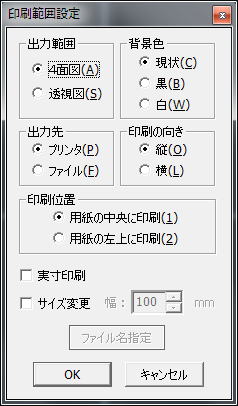
* JCAD3 GLB Ver.1.0.3.1 �́A����N�����ɓǂݍ��݃G���[����������\��������܂����A�Q��ڈȍ~�̓G���[�͔������܂���B�i�p�X���[�h�ۑ��p�t�@�C���̃��C�A�E�g���قȂ邽�߁j
|
| �a�`�r�h�b�u�����R�D�O�P�P |
�@ �u�����\���v�@�\
��ʏ�Ŏ����ŕ\������
�A �f�k�c�`���p�X���[�h�i�����p�X���[�h�{�Ǎ��p�X���[�h�j�Ή�
JCAD3 Basic �| �����{�Ǎ��p�X���[�h���ŁA�ǂݍ��݂��\
�� �����܂��͓Ǎ��̉��ꂩ�Ƀp�X���[�h������Γǂݍ��ݕs��
�B �u����v�̃_�C�A���O�ŁA�u����̌����v�i�c�E���j�̎w����\
�u�v�����^�̐ݒ�v�_�C�A���O�Őݒ�\�ȁu����̌����v��
�u����v�̃_�C�A���O�ł��ݒ�\�Ƃ���B
�ǂ���Őݒ肵�Ă��A���ʂ͗����ɔ��f����邪�A�N�����͕K���c���L���ƂȂ�B�iWindows�W���j
|
| |
|
���C���J��
|
���\��Ӱ�ޣ�̷������ɂ�颐֣ؑ�@�\��lj�
���߰�ģ���̢�Ưĕi��̢�ꊇZ����]��@�\��lj�
��DXF�ESTL�ۑ�����ɢ�ʍו�����@�\��lj�
�M��+��ׯ�ނ̢���̈ړ���@�\�̕s��ɑΉ�
����ٰ�ߣ�֘A�ƭ��̷������Ή�(��ٰ��32�܂œo�^�\)
�����ʕ������}�`���Z��ɢ�ʍו�����@�\��lj�
������w��ړ�����~�w��ړ���Ɋ�w�蕽�ʈȊO�̍��W�ύX�@�\��lj�
�����̏��°٣�̕s��ɑΉ�(�ݗ��̂̏����-�ۑ����̕s�)
�����ʕ������}�`���Z��ɢ�O�p�߯�����̧���ޯ����ߣ�@�\��lj�
������è�ޣ�̢�Ȑ����Ұ���������I�Ɍ��݂����Ұ��ɕύX����@�\��lj�
���Ȑ����Ұ�����ϗ��̂����Ұ��ύX�@�\�݂̂Ƃ��A����̐�������碋ȖʕҏW��Ɉړ�
�����ъ��ݒ裂ɐ������Ɏg�p���颋Ȗ����Ұ����o�^����@�\��lj�
�����ъ��ݒ裂�[�ƭ��ʏ����ݒ�]�̏����ݒ�l��ύX
�����ъ��ݒ裂�[�ް��̈搔]��ނɁA�g�p����g�p����\��
�����ъ��ݒ裂̕\����ύX���A���ڂ̐������L��
��HOME���A���HOME��ɕύX���A��O�\����ԣ�Ƌ���[3�ʐ}�֘A]��ۯ��̖����Ɉړ�
��HOME�o�^��̕ۑ�������5���Ɋg��
�����ʕ������}�`���Z��̢̧���ޯ����ߣ�ŁA�������ޯ����ߐ�̎w��@�\��lj�
������ިݸ�(OpenGL)�������ݸ�(OpenGL)�������ݸ�(RayTracing)��̋N���\������ύX
��POV-Ray�ް��o�͊��ݒ裢POV-Ray�ް��o�ͣ��V�K�ɒlj�
��POV-Ray�ް��o�͊��ݒ裂��폜���A�POV-Ray�ް��o�ͣ�֓���
���Ȑ��w��ړ����[F6:���̊ԋ����ύX�L]̧ݸ��݂�lj�
����~�w��ړ����[F6:�Ȑ�(����_)]̧ݸ��݂�lj�
������w��ړ�����~�w��ړ���Ɋ��/��~�̈ړ��p�ׯ����lj�
���Ȑ��w��ػ��ޣ�����w��ړ�����~�w��ړ�[F5]��ɐ���_�lj��p�ׯ����lj�
���Ȑ��w��ػ��ޣ��Ȑ��w��ړ�������w��ړ�����ׯ���\���F��ύX
������w��ړ�����~�w��ړ�[F5]��ɋȐ�Ӱ�ޕύX�@�\��lj�
���Ȑ��w��ړ���̊�̌�����@��ύX(��ׯ�ފJ�n���̒[���)
������w��ړ����[F6:�Ȑ��g�p]̧ݸ��݂�lj�
���Θg������ɕ����f�ʎw��(�ő�:5)�@�\�A�܈ʒu��@�\��lj�
�̧�ْlj��ǂݍ��ݎ��̺���ޗ���ێ���I������@�\��lj�
����l���͂̉������\�ȏꍇ�́A0.001 �ɕύX
������_�Ȑ����킹��̏����̍��킹(�ړ�)������X���W�����Z���W��ɕύX
�������w��ػ��ޣ��Ȑ��w��ػ��ޣ��[F5:�͈͌���]̧ݸ��݂�lj�
(�����ƭ��̕ύX�����A����ނ͐V�����[���ް�ޮ݂ł͓ǂݍ��ݕs�\])
������w��ړ����[F6:�Ȑ��g�p]�������̕s��ɑΉ�
���Θg������̕����f�ʎg�p���̕s��ɑΉ�
�����̏��°٣�̕s��Ή�(09.12.11)�̕s��ɑΉ�
���Ȑ����o���V�K�ɒlj�
�����̒��S�_�Ȑ��������V�K�ɒlj�
���Ȑ��������裂�V�K�ɒlj�
������_���̍��킹���V�K�ɒlj�
����]���������|������������̏����ő�Ȑ�����_����ɕύX
���f�ʎw�裂̓o�^�\�f�ʐ�����������A����_���v����ő�Ȑ�����_����܂ʼn�
������w��ړ����[F6:�Ȑ��g�p]�������̕s��ɑΉ�
��ȉ����ƭ����ʂ�[F12:�͈͌���]̧ݸ��݂�lj�
��Ȑ����o��CPS[����_]������_�ړ�������_��ړ�������_��}��������_���]�
��Ђ˂�[����_]���g��/�k��[����_]���f�ʐ���_�ړ����ް����ړ�[����_]�
�����_�Ȑ����킹������_���̍��킹�����͌W��� (���v:13�ƭ�)
��ƭ����ʂ�[F12:�͈͌���]̧ݸ��݂̕s��ɑΉ�
��̧ݸ��ݐݒ�°٣����۸ޕ\����Ԃɏ풓�\����lj�
��풓��۸ޕ\���ʒu�̕ێ����@��ύX
��̧ݸ��ݐݒ�°٣��۸ނ̻��ނ�ύX
������߰�SLC���V�K�ɒlj�
�����̏��°٣�̕s��ɑΉ�(JGD�`���̗��̏������ɖ��Ή�)
��ƭ����ʂ�[F12:�͈͌���]̧ݸ��݂̕s��ɑΉ�(�͈͌���ϐ��̏������s���̑Ή�)
���Ȑ��ҏW������_��}����̐���_�����̊m�Fү���ނ�lj�
������߰�SLC��𐳎��łɐ�ւ�
��NC�\�����SLC�`��̧�ق̕\���@�\��lj�
���Ȑ��ҏW������_��}����̐���_�����̗��̂�2�ɕ��������ꍇ��
����̏��°٣�ް����o�͂���Ȃ��s��ɑΉ�
�ȯĔF�ؗp�����ŐV��(64bitOS�ɑΉ�)�ɕύX
������Ȳݽİׂ��쐬(�ȍ~�̕ύX�ł́A�ް�ޮ݂��ς��)
��NC�\�����SLC�`��̧�ٕ\���ŒP�ʂ�������ް��ɑΉ�
���̌��ţ�ł́A��`���ް��o�ͣ���摜�ް��o�ͣ���p������o�ͣ�̑S�Ă�s��
��POV-Ray�ް��o�ͣ�̒�`̧�ق�lj����A�����ݒ�̎g�p��`̧�ق�ύX
������߰�SLC��̕��f���ꂽ�֊s���ɂ��ꂪ������s��ɑΉ�
��NC�\����̂��ꂪ������SLC�`���ް��̏ꍇ�ݸނ���s��ɑΉ�
���A����̕s��ɑΉ�(1���̂�A�������㕪������Ƒ�����̧��ĂɂȂ�)
���Эڰ��ݣ��NcMaker Ver.3.3������ɕύX |
| |
|
| 2010 |
|
| �f�k�a�@�u����1.1 |
�L���u�d�q�t�o�J�n�@�c�d�l�n�łŊm�F���������܂��B |
| |
|
| �a�`�r�h�b�@�u�����D�R�D�O�R�Q |
�F�V�X�e���y�щ��Ǎׂ��ȏC���i�@�\�̕ύX�͂���܂���B�j�V�R�}���h�̓ǂݍ���
|
| �a�`�r�h�b�@�u�����D�R�D�O�R�R2010�E04�E10 |
���j�b�g���Ɨ��̏��c�[���Ɨ����̖��C��
| �r�d�s�t�o�t�� |
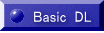 |
�c�k�k���̕ύX������׃A���C���X�g�[����r�d�sUP�����肢�������܂��B |
|
|
| |
|
�u�����P�D�O�ŏI�łł��B
�f�k�a �u�����D�P�D�O�R�S
�Q�O�P�O�E�O�S�E�P�Q |
[2010.04.12 - Ver.1.0.3.4]
���Ưĥ��ު�ģ���Ư�(�e��q)�̓o�^���@��ύX
��e���̂̑��݂��Ȃ��ƯĂ���������ۼޯ���lj�
�����̏��°٣�p�ް��œ������قɢ�Ưģ�ް����A������ꍇ�́A�����ް��Ƃ݂Ȃ��A
̧�ٓǂݍ��ݎ��ɍ폜����ۼޯ���lj�
(���ق��قȂ�ꍇ�⢗��̣�ް����Ԃɓ���ꍇ�͗L���ް��Ƃ݂Ȃ��폜���Ȃ�)
���A����̕s��ɑΉ�(1���̂�A�������㕪������Ƒ�����̧��ĂɂȂ�)
���Эڰ��ݣ��NcMaker Ver.3.3������ɕύX
���Ȑ��ҏW������_��}����̐���_�����̗��̂�2�ɕ��������ꍇ��
����̏��°٣�ް����o�͂���Ȃ��s��ɑΉ�
�ȯĔF�ؗp�����ŐV��(64bitOS�ɑΉ�)�ɕύX
���Ȑ��ҏW������_��}����̐���_�����̊m�Fү���ނ�lj�
�����̏��°٣�̕s��ɑΉ�
�M��+��ׯ�ނ̢���̈ړ���@�\�̕s��ɑΉ�
�������\����ɢ���@�\��lj�
��̧ݸ���°٣������ƭ��N���̕s��ɑΉ�
| �r�d�s�t�o�t�� |
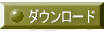 |
�c�k�k���̕ύX������׃A���C���X�g�[����r�d�sUP�����肢�������܂��B |
|
2014�D�O�S�D�P�Q�@�w�o�I���ɔ����ڍs�̃e�X�g�@�i�J�����u�h�r�s�`�A�w�o�͓���m�F�j
WINDOWSXP�̏I���ɂ��WINDOWS�V�ł̎g�p�Ɋւ��Ẵe�X�g���s���܂������e�o�b�̊��ɂ�蓮�삪�s����ł��B���݂킩���Ă���s����L���܂��B
�P�D�v�h�m�c�n�r�V�ɃC���X�g�[����N���ł��Ȃ��F�݊����[�h�̐ݒ�ʼn����ł����B
�Q�D�N�����ƂɃl�b�g�F���s���V���A���̏d���ŕs���g�p�Ƃ݂Ȃ���V���A����~�ɂȂ�
�@�@�i���Ѓe�X�g�ł͐���ɓ��삵�Ă��邪�ȑO�A�E�B���X�\�t�g���e�����A��L��ԂɂȂ������Ƃ�����̂ŃE�B���X�\�t�g����i�b�`�c�̊Ď������O������Ƃ悢�j
�R�D�T���h�{�b�N�X�g�p�Ɋւ��ā@
�@�ȑO�A�C�^���A�̂��q�l�ŃT���h�{�b�N�X�g�p�ɂ��N�����ƂɔF�����Ⴊ����܂��B(�V���A���d���ł̒�~�j�@�T���h�{�b�N�X�ł�����ɓ��삷����̂�����悤�ł����G�~�����[�V�����\�t�g���܂ߕۑ��������C�Z���X�̓ǂݍ��݂��ł��Ȃ���������悤�ł��B�i���e�X�g�͂��܂������ʏ��WINDOWS�̊����ł͂Ȃ����߂����g�̐ӔC�̏�s�����������B���j
�S�D�ꕔ�@�\���g���Ȃ��@����F���l���䎞�o�b���X�^�b�N����. NUM+�ړ��@�m�t�l+�T�C�Y�ύX
*�d�v*���s�̃o�[�W������2010�N���u�d�q�P�D�P��WINDOWS�W�܂ň��肵�Ă���܂��B�u�����P�D�O�́A���ꂪ�ŏI�łƂȂ�܂��̂ŁA�C���v���O�����͍쐬����܂���B�u�t�o������ɂ��肢�������܂��B |
| �u�d�q�P�D�P�ł��B
�f�k�a�@Ver.1.1.0.6
|
���Ưĥ��ު�ģ���Ư�(�e��q)�̓o�^���@��ύX
��e���̂̑��݂��Ȃ��ƯĂ���������ۼޯ���lj�
�����̏��°٣�p�ް��œ������قɢ�Ưģ�ް����A������ꍇ�́A�����ް��Ƃ݂Ȃ��A
̧�ٓǂݍ��ݎ��ɍ폜����ۼޯ���lj�
(���ق��قȂ�ꍇ�⢗��̣�ް����Ԃɓ���ꍇ�͗L���ް��Ƃ݂Ȃ��폜���Ȃ�)
| �r�d�s�t�o�t�� |
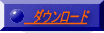 |
�c�k�k���̕ύX������׃A���C���X�g�[����r�d�sUP�����肢�������܂��B |
|
2014.04�D12
WINDOWS8�܂Ō��݂̂Ƃ��됳�퓮�삵�Ă���܂��B
|
| |
|
Ver1.1
GLB Ver.1107
�Q�O�P�O�E�P�Q�E�O�Q |
���{��ł݂̂̃e�X�g�o�[�W�����ł��B�i�����O�T�C�Y���킹�����s�������O�ɂ�����ԂŕҏW�������̂��ҏW�f���Ȃ���_��ɖ߂���Ȃǂ̋@�\�ł��B�j
�u�Ȑ�/�Ȗʍč쐬�v�Ƀt�@���N�V�������Q�lj����܂����B
�m�e�T�n�F�������`��@�|�@�ŏ��ɐ�����������_�ʒu�ōč쐬�i�r���ōs�����ȖʕҏW�͔��f����Ȃ��j
�m�e�U�n�F�����ʒu�@�|�@�ŏ��ɐ��������ʒu�ŁA�r���ōs�����B�ȖʕҏW�f��������_�ʒu�ōč쐬
���ȖʕҏW���s���Ă��Ȃ��ƁA�e�T���e�U���������ʂƂȂ�B
| EXE�̂� |
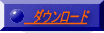 |
�_�E�����[�h��𓀂��AEXE���㏑�����Ă��������B |
|



